ae怎麼插入新影片_AE影片套影片教學
- WBOYWBOYWBOYWBOYWBOYWBOYWBOYWBOYWBOYWBOYWBOYWBOYWB轉載
- 2024-05-09 11:10:49517瀏覽
AE軟體中插入新影片時遇到難題?別擔心,php小編子墨為您帶來逐步教程,詳細講解如何在AE中無縫插入新影片。透過本教學課程,您將掌握新增、對齊和調整新影片的技巧,讓您的影片專案更加精彩。快來學習,提升您的AE技能!
1、先新建一個新的合成。再把視訊素材從資料夾拖入到AE時間面板這裡來。
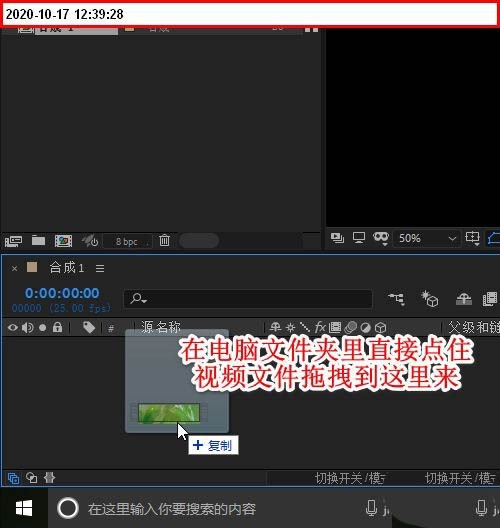
2、在時間面板這裡即產生了一個視訊圖層,時間軸裡,亦顯示其工作區域。
3、把時間指標移到需要插入新影片的位置。如下圖所示。
4、在時間指針位置上插入新視頻,操作方法沒有在PR上來的方法快速。在AE這裡操作,操作方法比笨拙點。
5、首先,我們要分割圖層,以時間指標為界,一分為二個圖層。操作如下:
6、點開【編輯】主選單,在彈出的子選單中再點【分割圖層】。
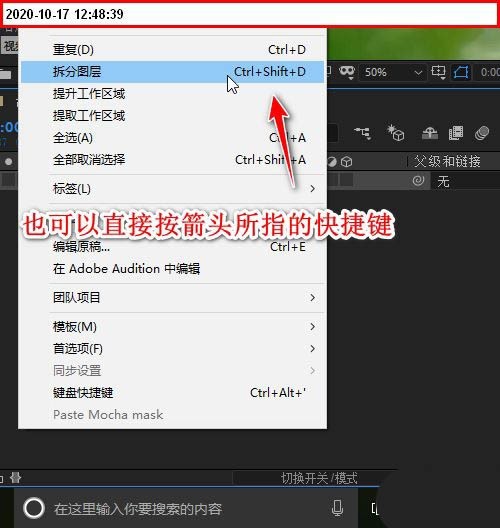
7、看到了吧,現在就有了兩個圖層,以時間指針為界拆分;那麼,接下來,就可以在這兩個圖層的貼合的位置上插入一段新影片。
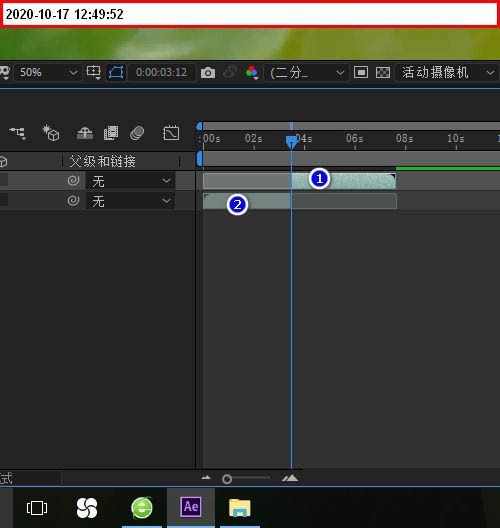
8、滑鼠點住上方的視頻,向右邊挪一小段距離,使兩段視頻之間留空隙,這空隙的大小與新視頻的一樣。
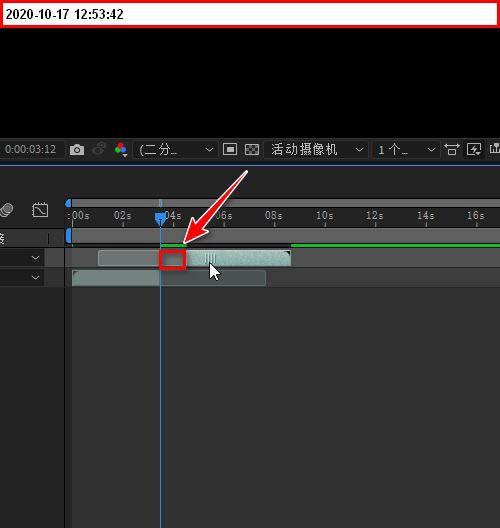
9、把新影片從電腦資料夾拖曳到軟體中,放於圖層面板中,在所有圖層的頂層。
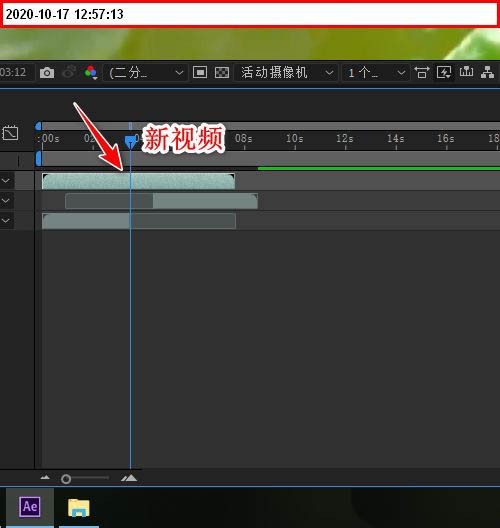
10、如下圖所示,按SHIFT鍵,把新影片縮小到下方兩影片空隙位置的一樣大小。
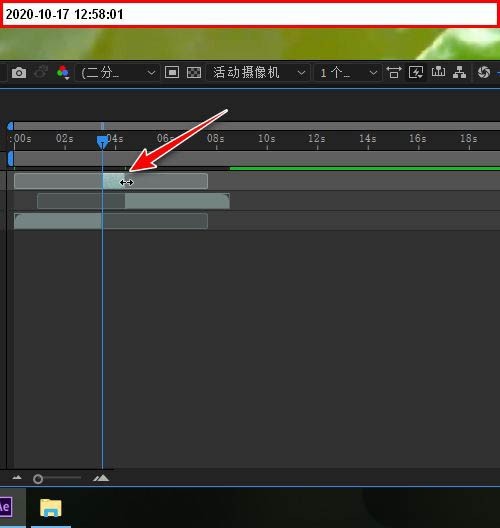
11、接下來,我們把三個影片圖層同時都選中。
12、再點開圖層選單,在其子選單中再點【預合成】,執行預合成的操作。
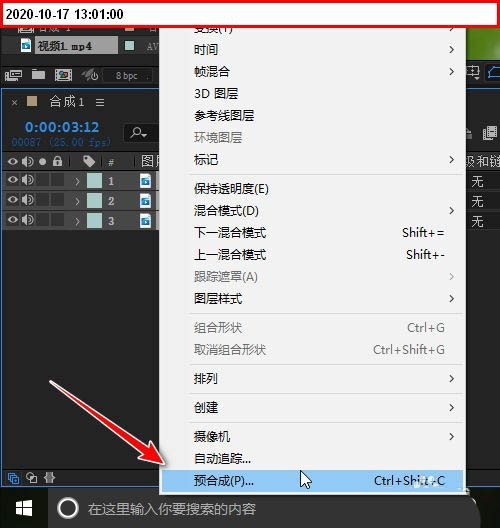
13、在彈出的對話方塊中點確定。
14、那麼,產生一個預先合成的新圖層。如下圖所示。
15、然後,渲染影片匯出即可。
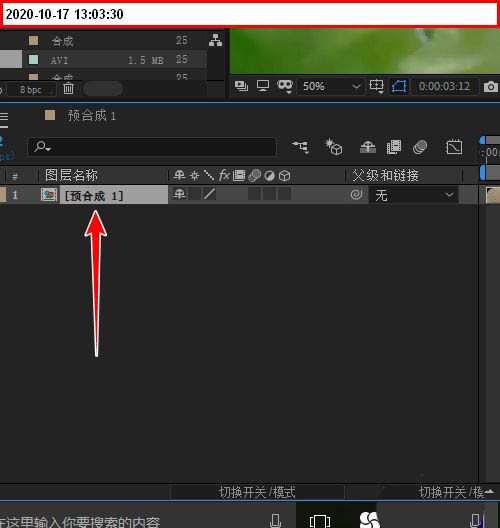
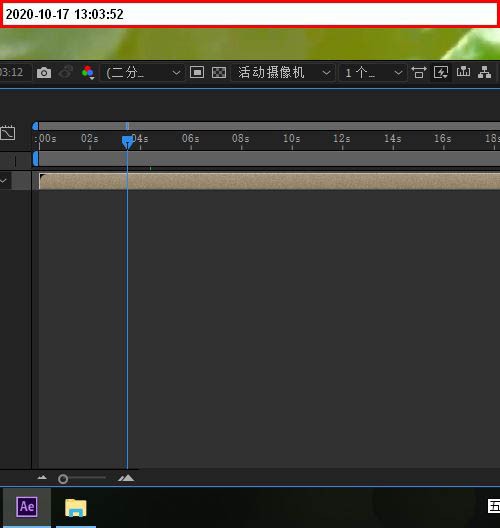
以上是ae怎麼插入新影片_AE影片套影片教學的詳細內容。更多資訊請關注PHP中文網其他相關文章!
陳述:
本文轉載於:zol.com.cn。如有侵權,請聯絡admin@php.cn刪除

